Mapcrafter est un logiciel de générateur de rendu de monde en 3D isométrique, créé par m0r13, de votre monde Minecraft qui permet de le présenter sur navigateur internet.
Exemple officiel: ExMaple
Il possède un GUI (Graphic User Interface) vous permettant de configurer votre futur mappage (mapcrafter-gui.exe):
Celle-ci fonctionne de manière simple, voici la configuration de base:
output_dir = output
[world:myworld] input_dir = worlds/myworld [map:map_myworld] name = My World
world = myworld
output_dir
c’est le dossier où se trouve vos mondes Minecraft dont vous souhaitez générer le rendu, par exemple là où est installé Mapcrafter. Faites un sous-dossier où vous y copierez vos maps, appelez le “worlds” ce qui vous donnera:
output_dir = worlds
[world:myworld] input_dir = worlds/mine
c’est une variable, cela signifie que le monde “myworld” se trouve dans le sous-dossier “worlds” et le nom de la sauvegarde de “myworld” est “mine”. Vous pouvez ainsi générer plusieurs maps en même temps:
[world:survival] input_dir = worlds/mylife
[world:creative] input_dir = worlds/dreams
[map:map_myworld] name = My World
world = myworld
C’est ici que sera configuré le rendu de map, “map_myworld” correspond au nom du dossier dans lequel sera enregistré le rendu généré. “name” c’est le nom de la map qui apparaitra dans le sélecteur en haut à droite, vous pouvez mettre ce que vous voulez (c’est utile si vous présentez plusieurs maps, par exemple vous pouvez avoir “Map ressource jour”, “Map ressource nuit”, “Map créative”), “world” c’est ce que vous avez spécifié dans “[world:myworld]”
Il possède aussi des configurations supplémentaires tel que “rotations” ou encore “rendermode” pour lesquelles vous avez respectivement:
rotations = top-left top-right bottom-right bottom-left
(Vous n’êtes bien sûr pas obligé de mettre les 4)
rendermode = plain
rendermode = daylight
rendermode = nightlight
rendermode = cave
Par défaut rendermode est en daylight (si vous ne mettez pas rendermode alors il se mettra tout seul en daylight), plain c’est jour sans les effets d’ombres, daylight c’est jour avec les effets d’ombre, nightlight c’est la nuit avec les effets de lumière, cave c’est pour voir le sous-sol.
Par exemple voici ma configuration:
[spoiler]
output_dir = world
[world:Survival] input_dir = saves/Survival/ [map:map_Survival_day] name = Survival Exploitation – Day
world = Survival
rotations = top-left top-right bottom-right bottom-left [map:map_Survival_night] name = Survival Exploitation – Night
world = Survival
rotations = top-left top-right bottom-right bottom-left
rendermode = nightlight [map:map_Survival_cave] name = Survival Exploitation – Cave
world = Survival
rotations = top-left top-right bottom-right bottom-left
rendermode = cave
Ce qui me générera une map jour, une map nuit, une cave, et celles-ci dans les 4 directions.
[/spoiler]
Vous pouvez alors cliquer sur le bouton tout en bas “Validate configuration” et enregistrer votre configuration (Ctrl+S) afin de pouvoir vous en resservir plus tard (Ctrl+O pour ouvrir un fichier) avec un nom de fichier tel que: “Render.conf”.
Passez alors au deuxième onglet:
Cet onglet vous donne alors une ligne d’arguments, une grande zone de texte que vous pouvez copier (Ctrl+C):
Windows : Appuyez simultanément sur les touches
+
et tapez
cmd puis validez.
Dans la fenêtre qui vient de s’ouvrir (La console Windows, la ligne de commande) entrez ce que vous venez de copier (Ctrl+V ne marche pas faites clique droit, coller)
Il est possible de configurer encore plus ce logiciel notamment pour faire du multi-threading (si votre machine le permet), vous pouvez aussi ajouter des marqueurs ou adapter votre resourcepack !
Téléchargement
Pour installer Mapcrafter, allez sur le site officiel puis dans Get Mapcrafter: vous avez les ressources nécessaires le lien pour Windows et Debian est le même celui-ci vous redirige vers une liste où vous pouvez choisir la version que vous souhaitez télécharger
Pour Mac et Linux il y a les sources disponibles et les instructions (en anglais) pour que vous puissiez compiler.
Mettez le dossier .zip téléchargé là où vous souhaitez mettre ce logiciel puis clique droit-> extraire.
Plus d’infos dans la documentation (en anglais): Documentation

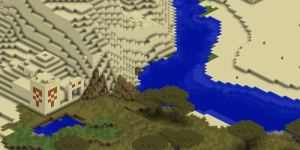
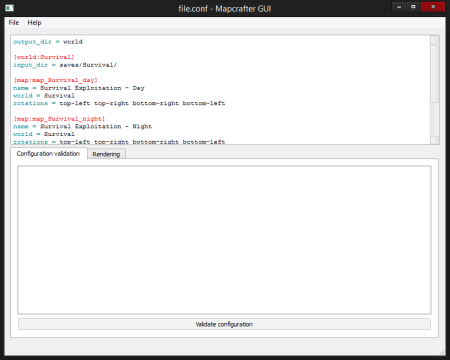
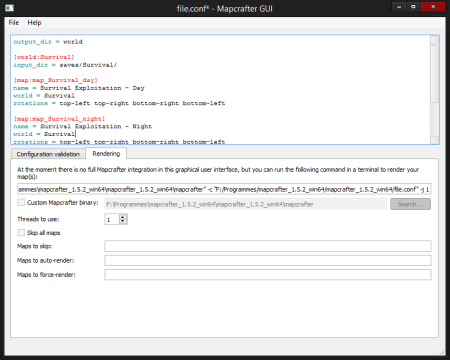
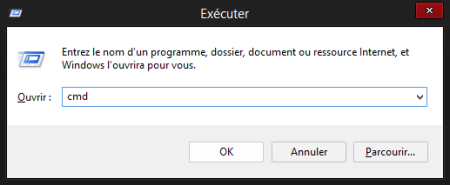
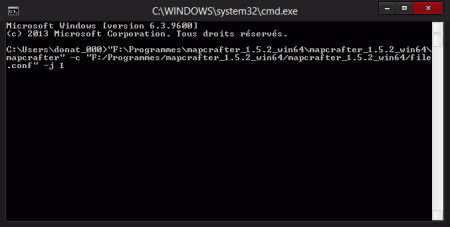






Est-ce que ce logiciel fonctionne avec des mods ?
Sinon je félicite l’auteur de ce logiciel et de cet article.
Je pense qu’il faudrait des add-on pour gérer les différents mods.
UN SOLDAT DE L’ARMÉE DES LAMASTICOTS, ENFIN, CA FAIT PLAISIR EN TANT QUE LAMASTIMOINE, depuis le temps que je cherche un autre adorateur
Héhéhé les lamasticots envahissent le monde :)
Sinon, y’a Overviewer mais sans GUI.
c’est la meme chose mais il on fait un GUI mais je suis en train de me demander si c’est pas du gros plagia parce que c’est pas afficher sur le site de l’overviewer j’ai des doutes…
Il y a beaucoup de logiciel de rendu de monde, j’en ai encore trouvé d’autres.
pas mal comme logiciel…
Super article
bonne article, mieux expliquer que le site même du programme, mis a part une erreur au 1er output qui est input,
si non perso j’ai pas réussit a généré ma map x)
Quel 1er output qui est un input ?
La première ligne de configuration est bien un “output” qui signifie “sortie” soit l’endroit où se trouvera le rendu. ;)
Wow, c’est incroyable, la qualité de l’image est très bonne, je me demande si on peu s’en servir comme dynmap online et que la map peut s’updater tout seul et peut-on voir les joueurs et aussi peut-on mettre un texture pack custom?
Si tu génère un nouveau rendu de map que tu avais déjà généré (donc qui va s’enregistrer dans le même dossier que le précédent) tu peux spécifier au logiciel de ne mettre à jour que les chunks qui ont été changés.
Après pour un serveur il est possible de faire une tâche qui s’exécute tous les jours à la même heure et qui consisterai à envoyer la ligne de commande qui génère le rendu.
Rien compris a comment faire mais l’exemple st geniale !!!!